Überblick über konditionale Blöcke
Mithilfe von konditionalen Blöcken können Sie einen Konversationsfluss auf der Grundlage bestimmter Bedingungen anpassen. In Bedingungen für konditionale Blöcke können verwendet werden:
- Parameter – ermöglichen das Anpassen von Konversationen anhand von Informationen aus Ihrer CRM-Plattform, Ihren Sitzungsdaten oder Ihren Backend-Integrationen.
- Segmente – ermöglichen das Anpassen von Konversationen anhand des jeweiligen Kundentyps.
Jeder konditionale Block stellt eine Bedingungsanweisung dar und erfordert:
- eine Bedingung (Parameter oder Segment)
- einen Operator (z. B. „ist“ oder „ist BELIEBIGES von“)
- einen Wert oder eine Gruppe von Werten (einschließlich Nullwerte)
Wenn das System in einem Dialog der Konversation den konditionalen Block erreicht, prüft es, ob die Bedingung der Anweisung wahr oder falsch ist. Je nach Ergebnis wird die Konversation in dem von Ihnen konfigurierten Zweig des Dialogs fortgesetzt.
Nehmen wir beispielsweise an, Sie konfigurieren den folgenden konditionalen Block:
- Parameter: Land
- Operator: ist
- Werte: Deutschland, Japan
In diesem Fall wird einem Kunden, der sich an Ihren AI Agent wendet, die seinem durch den Parameter „Land“ bestimmten Standort entsprechende Nachricht angezeigt. Wie die unten stehende Abbildung zeigt, wird die Konversation bei einem Kunden in:
- Deutschland mit der linken Verzweigung fortgesetzt.
- Japan mit der mittleren Verzweigung fortgesetzt.
- einem anderen Land mit der rechten Verzweigung (der Fallback-Verzweigung) fortgesetzt.
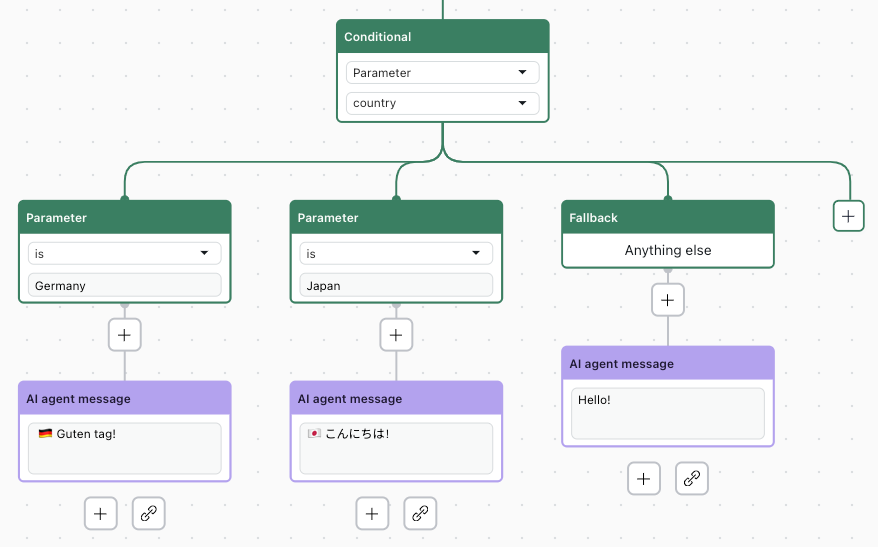
Beim Erstellen eines konditionalen Blocks und seiner Konversationszweige ist es wichtig, alle möglichen Szenarien zu erfassen und zu berücksichtigen. Dies gilt insbesondere, wenn Sie Werte verwenden, die von einer API zurückgegeben werden.
Bedingungen werden von links nach rechts überprüft. Achten Sie darauf, allgemeinere Bedingungen, die Sie konfigurieren, rechts von anderen, spezifischeren Bedingungen zu platzieren. Die Fallback-Bedingung wird als allgemeinste Bedingung immer ganz rechts platziert und kann nicht verschoben werden.
Hinzufügen eines konditionalen Blocks zu einem Dialog
Im Dialoggenerator können Sie einem Dialog einen konditionalen Block hinzufügen. Hierbei haben Sie zwei Möglichkeiten:
Einen konditionalen Block auf Grundlage eines Parameters konfigurieren
Indem Sie einen konditionalen Block auf Grundlage eines Parameters konfigurieren, können Sie eine Konversation anhand von Informationen aus Ihrer CRM-Plattform, Ihren Sitzungsdaten oder Ihren Backend-Integrationen anpassen.
So konfigurieren Sie einen konditionalen Block auf Grundlage eines Parameters
- Öffnen Sie den Dialoggenerator für den Dialog, dem Sie einen konditionalen Block hinzufügen möchten.
- Klicken Sie an der gewünschten Stelle im Dialog auf das Pluszeichen (+) und dann auf Konditional.
Die Blöcke „Konditional“, „Parameter“ und „Fallback“ werden angezeigt.
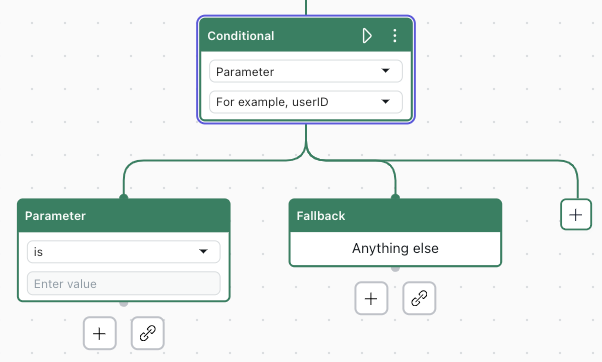
- Klicken Sie im Block „Konditional“ im zweiten Dropdownfeld auf den Parameter, den Sie verwenden möchten.
Wenn der gewünschte Parameter nicht vorhanden ist, können Sie eine Aktion erstellen, um ihn zu erfassen.
- Wählen Sie im Block „Parameter“ den Operator aus und geben Sie den Wert ein, auf den Sie prüfen möchten.
- Klicken Sie auf das Pluszeichen (+) unter dem Parameterblock und konfigurieren Sie den Konversationsfluss, zu dem verzweigt werden soll, wenn die Bedingung erfüllt (wahr) ist.Tipp: Sie können sogar einen weiteren bedingten Block hinzufügen, um den Konversationsfluss noch weiter zu präzisieren.
- (Optional) Fügen Sie eine weitere Bedingung hinzu, indem Sie auf das Pluszeichen (+) auf der rechten Seite klicken.
Wenn Sie einen weiteren Parameterblock hinzufügen, wird dieser links vor dem Fallback-Block platziert.
Wiederholen Sie die Schritte 4 und 5. - Klicken Sie auf das Pluszeichen (+) unter dem Fallback-Block und konfigurieren Sie den Konversationsfluss, zu dem verzweigt werden soll, wenn keine der Bedingungen erfüllt (wahr) ist.
Einen konditionalen Block auf Grundlage eines Segments konfigurieren
Durch Konfigurieren eines konditionalen Blocks auf Grundlage eines Parameters können Sie eine Konversation anhand des jeweiligen Kundentyps anpassen.
So konfigurieren Sie einen konditionalen Block auf Grundlage eines Parameters
- Öffnen Sie den Dialoggenerator für den Dialog, dem Sie einen konditionalen Block hinzufügen möchten.
- Klicken Sie an der gewünschten Stelle im Dialog auf das Pluszeichen (+) und dann auf Konditional.
Die Blöcke „Konditional“, „Parameter“ und „Fallback“ werden angezeigt.
- Klicken Sie im Block „Konditional“ im ersten Dropdownfeld auf „Segment“.
Der Parameterblock wird in einen Segmentblock umgewandelt.
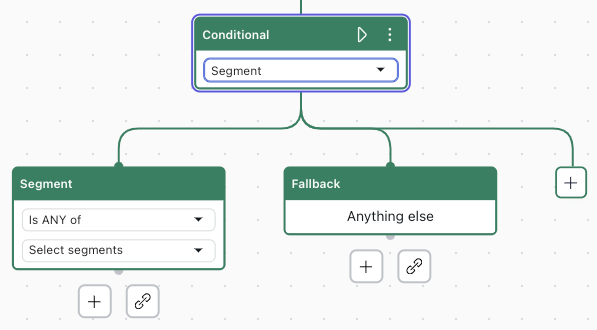
- Wählen Sie im Segmentblock:
- den Operator aus (Ist BELIEBIGES von, Ist KEINES von, Ist ALLES von)
- die Segmente aus, auf die Sie prüfen möchten.
- Klicken Sie auf das Pluszeichen (+) unter dem Segmentblock und konfigurieren Sie den Konversationsfluss, zu dem verzweigt werden soll, wenn die Bedingung erfüllt (wahr) ist.Tipp: Sie können sogar einen weiteren bedingten Block hinzufügen, um den Konversationsfluss noch weiter zu präzisieren.
- (Optional) Fügen Sie eine weitere Bedingung hinzu, indem Sie auf das Pluszeichen (+) auf der rechten Seite klicken.
Wenn Sie einen weiteren Segmentblock hinzufügen, wird dieser links vor dem Fallback-Block platziert.
Wiederholen Sie die Schritte 4 und 5. - Klicken Sie auf das Pluszeichen (+) unter dem Fallback-Block und konfigurieren Sie den Konversationsfluss, zu dem verzweigt werden soll, wenn keine der Bedingungen erfüllt (wahr) ist.